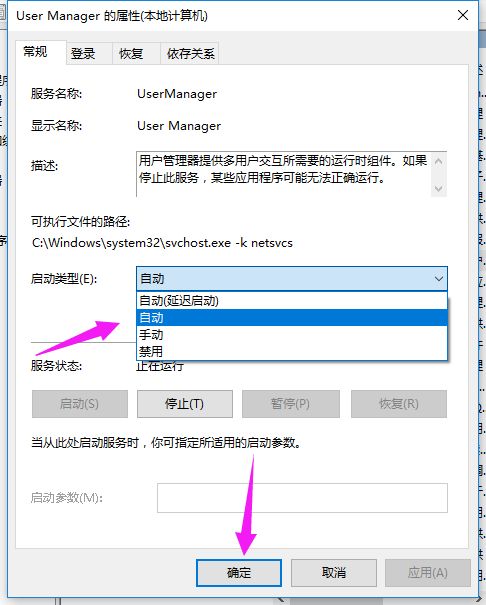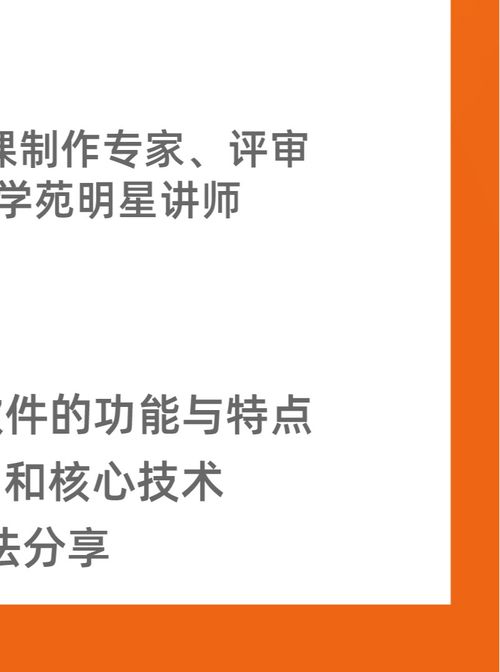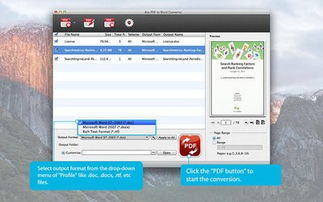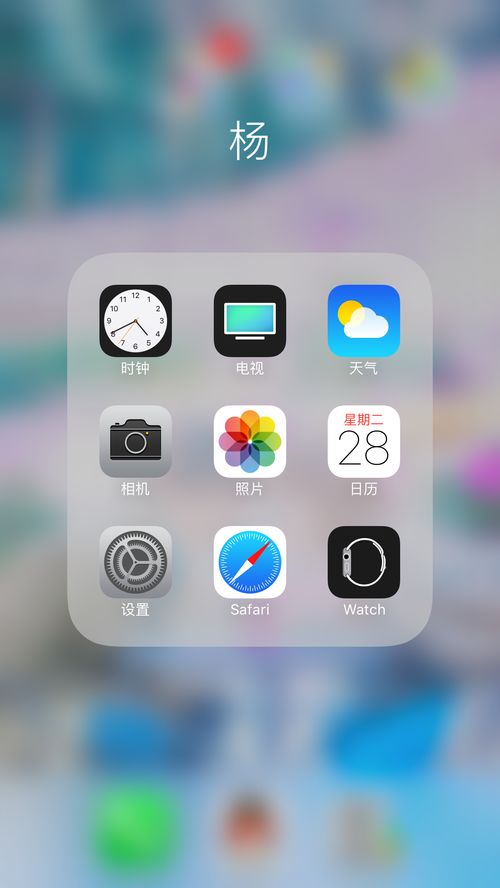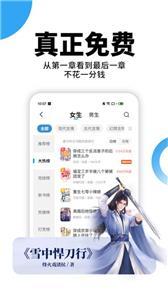夸克网盘如何设置加密保护
夸克网盘作为一款功能强大的云存储服务,为用户提供了多种加密方式来保护数据安全。无论您是个人用户还是企业用户,了解如何加密夸克网盘中的文件和数据都至关重要。本文将详细介绍夸克网盘的加密功能,并提供实用指南,帮助您确保数据的安全性和隐私性。
1. 创建专属加密空间
夸克网盘允许用户创建专属的加密空间,这是保护数据的第一步。以下是详细步骤:
1. 打开夸克浏览器:在手机中打开夸克软件,点击页面下方工具栏中的“夸克网盘”选项。
2. 进入加密空间:在夸克网盘界面,点击页面中间的“加密空间”。
3. 创建专属加密空间:点击底部的“创建专属加密空间”按钮。
4. 设置访问密码:输入要设置的访问密码,并点击“确认”。
5. 验证手机号:输入手机号并接收验证码,点击“确认”完成验证。
6. 指纹解锁(可选):根据提示,您还可以选择是否开启指纹解锁功能,进一步提升安全性。

2. 对文件或文件夹设置密码
除了创建加密空间外,夸克网盘还支持对单个文件或文件夹设置密码。以下是具体步骤:
1. 登录夸克云盘:使用账号和密码登录夸克云盘应用。
2. 选择文件或文件夹:在云盘主页中找到需要加密的文件或文件夹。
3. 设置密码:右键点击目标文件或文件夹,选择“设置密码”选项。
4. 确认密码:输入并确认密码,点击“确定”完成设置。
通过这种方式,每次访问该文件或文件夹时都需要输入密码,确保数据不被未经授权的人访问。
3. 启用二次验证(2fa)
二次验证提供了额外的安全层,确保只有授权用户能够访问云盘内容。以下是启用二次验证的步骤:
1. 进入安全设置:登录夸克云盘后,进入“设置”菜单,找到“安全设置”选项。
2. 选择二次验证:在安全设置中,选择“二次验证”。
3. 绑定手机或邮箱:根据提示绑定手机或邮箱,并完成验证。

启用二次验证后,每次登录云盘时需要输入一次性验证码,即使密码泄露,也能通过绑定的手机或邮箱进行验证,防止账号被盗。
4. 使用文件加密功能
夸克网盘提供了文件加密功能,可以对文件内容进行加密处理,确保数据在传输和存储过程中始终处于加密状态。以下是使用文件加密功能的步骤:
1. 选择文件:在夸克云盘中,选择需要加密的文件。
2. 加密文件:右键点击文件,选择“加密”选项。系统会自动生成加密文件,并提示保存位置。
3. 解密文件:需要访问加密文件时,使用夸克云盘的解密功能,输入加密时设置的密码进行解密。
需要注意的是,密码的复杂性直接影响到加密的安全性,建议使用包含字母、数字和特殊符号的强密码。
5. 结合多种加密策略
为了达到最佳的安全效果,用户可以结合多种加密策略进行数据保护。例如:
- 敏感文件:设置独立密码,并启用二次验证。
- 重要数据:先进行文件加密,再启用二次验证。
- 超敏感文件:既设置访问密码,又进行文件加密。
通过结合不同的加密策略,可以大幅提升数据的安全性,满足不同场景下的安全需求。
夸克网盘提供了多种加密方法,包括创建专属加密空间、对文件或文件夹设置密码、启用二次验证和使用文件加密功能。用户可以根据具体需求,结合多种加密策略,确保数据始终处于保护状态。此外,建议定期更新密码和加密设置,及时启用最新的安全功能,提高数据安全性和隐私性。
希望本文能帮助您更好地了解夸克网盘的加密功能,确保您的数据安全无忧。
相关推荐
更多-

promovie专业摄像机如何镜像翻转
2024-11-22
-
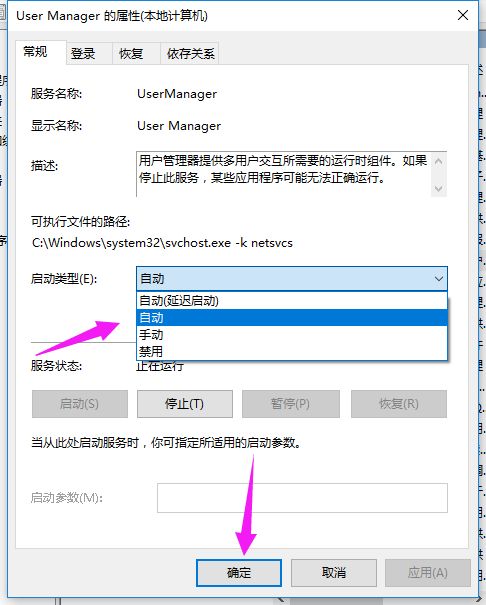
win10开始菜单无法打开解决方法
2024-11-21
-
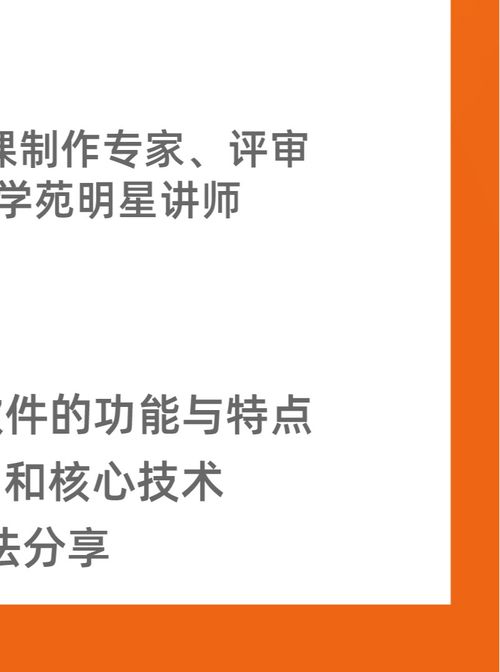
101教育PPT软件怎样创建新课件
2024-11-21
-

微信解封好友辅助验证如何取消
2024-11-20
-
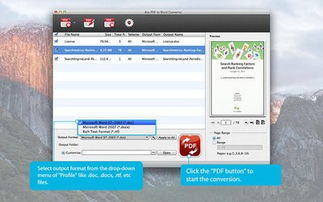
如何在Mac电脑上使用密码保护PDF
2024-11-20
-
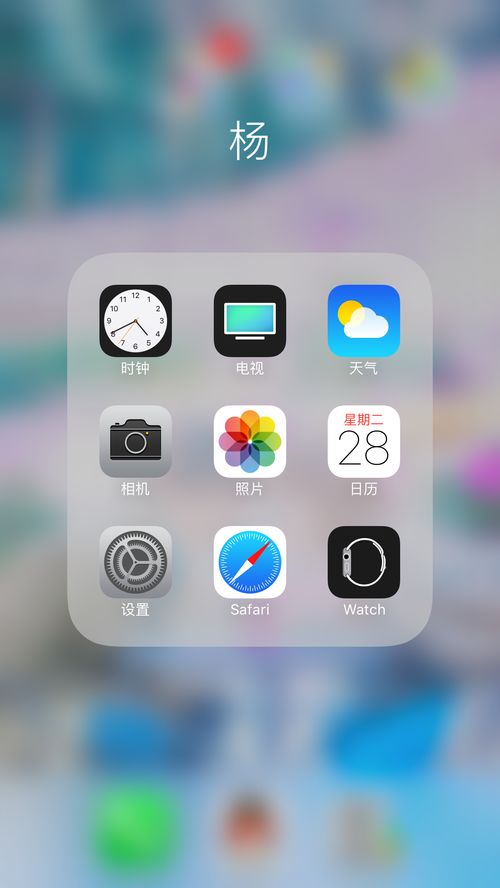
苹果手机APP投屏电视
2024-11-20
-

苹果手机黑屏打不开怎么解决
2024-11-19
-
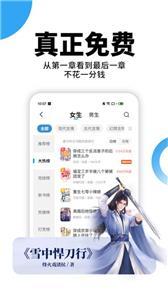
晋江app怎么更换收藏夹
2024-11-19
相关游戏
更多CopyRight©2001年-2024年 浙ICP备2024085849号-3
ai7手游帮 All Rights Reserved
意见反馈